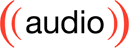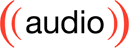Gebrauchsanweisung
Seite hinzufügen
Wenn Ihr die bestehende Struktur erweitern müsst, so wird dies in den allermeisten Fällen ab der zweiten Hierarchieebene geschehen, das heißt: Die Seite wird als Unterseite einer der Hauptkategorien im rechten Haupmenü laufen. In diesem Fall muss eine Manteldatei, eine content-Seite und ein Submenüpunkt hinzugefügt werden (zum Beispiel regelmäßig beim 'Produkt des Monats'). Das Erstellen von eigenständigen Seminarwebseiten wird im nächsten Punkt abgehandelt. Sollte der unwahrscheinliche Fall auftreten, dass die Struktur der Hauptseite um einen kompletten Hauptmenüpunkt erweitert werden muss, so könnt ihr euch an der dort beschrieben Vorgehensweise zum Erstellen von Hauptmenüpunkten orientieren. Im Folgenden beschreibe ich Schritt für Schritt das Erstellen einer 'Produkt des Monats' Seite, bei der zusätzlich noch zwei Sonderfälle auftreten: Es wird ein Bild für die obere linke Anzeige mit eingebunden und eine 'Containerdatei' editiert, die ein PDM als aktuell festlegt.
Schritt 1: Neue Manteldatei erzeugen
-
Als Manteldatei bezeichne ich hier eine Datei wie die vorher beschriebene arbeiten.php. Sie liegt auf der obersten Ebene im Dateisystem, beinhaltet die relevanten Variablen und schließt über verschiedene Ebenen sämtliche Module ein.
-
Die 'Produkt des Monats' Manteldateien folgen der Nomenklatur pdm-jjmm.php. Eine 'Produkt des Monats Dezember' Manteldatei hätte also den Namen pdm-0412.php. Die anderen Manteldateien folgen der Benennungslogik hauptkategorie-unterkategorie.php. Die Default-Seiten für die Hauptkategorien heißen schlicht hauptkategorie.php.
-
Kopiert also zunächst mal die letzte pdm-Manteldatei und benennt sie entsprechend um. Öffnet sie dann in einem Quelltexteditor.
-
Nun paßt die Variablen an: die Variable $cat bleibt pdm, die Variable $submenu bleibt noch für Dezember pdm-2004. Im Januar 2005 wird sie logischerweise zu pdm-2005. Dann muß auch eine komplett neue submenu-Datei erstellt werden. Die $content wird zu pdm-0412. Speichern.
Schritt 2: content-Datei erstellen
-
Die content-Dateien für das 'Produkt des Monats' liegen im Ordner contents/pdm. Sie folgen derselben Nomenklatur wie die Manteldateien, haben aber noch ein .inc im Suffix, um Sie als include-Dateien zu kennzeichnen, also als Dateien, die eingeschlossen werden müssen, um zu funktionieren. Unsere content-Datei für das Produkt des Monats Dezember hieße also pdm-0412.inc.php
-
In der Datei können prinzipiell alle Styles verwendet werden, die zur Verfügung stehen, für die meisten Fälle kann man sich aber an den älteren pdm-contents orientieren. Da gibt es vor allem eine <h1>-Titelüberschrift, eine <h2>-Subzeile 'Produkt des Monats sowieso', einen Autor-<div class="autor"> und einen Standardparagrafen <p> für den Fließtext, in dem Standardlinks <a> vorkommen. Benutzt bitte kein target="_blank" für Verweise, die sich in einem neuen Fenster öffnen sollen, sondern den XHTML-kompatiblen Workaround: onclick="window.open(this.href,'_blank');return false;"
-
Nie vergessen: Zuerst Syntaxchecker, dann speichern! Schlimme Dinge können sonst passieren!
Schritt 3: Bild einfügen
-
Beim 'Produkt des Monats' erscheint oben links in der Ecke ein Bild. Sucht dieses Bild bitte einigermaßen so aus, dass es die Ästhetik der Seite befruchtet.
-
Die Bilder für die pdm-Seiten müssen in den Ordner images/kontext-images/pdm abgelegt werden. Sie müssen so heißen wie die zugehörige pdm-Datei (also in unserem Fall pdm-0412.jpg).
-
Die Bilder müssen als jpgs mit mittlerer Qualität (Photoshop: 40) abgespeichert werden. Sie haben die Abmessungen 183x180 px.
Schritt 4: 'Containerdatei' editieren
-
Öffnet nun von der obersten Ebene im Dateisystem die Datei pdm.php in eurem Editor.
-
Gebt hier als Variable $content=('pdm-0412') an. Damit weiß die Seite Bescheid, dass das Produkt des Monats Dezember das 'aktuelle' Produkt des Monats ist.
Schritt 5: Submenü ergänzen bzw. kreieren
Gebrauchsanweisung
für audio.uni-lueneburg.de
Stand 16.11.2004 | Timo Meisel
Quelle: http://audio.uni-lueneburg.de/seminarwebseiten/manual/site3.php, 19.11.2025